在使用电脑版的Steam平台时,有时候会遇到文字和图标显示过大或过小的问题,为了更好地适应不同屏幕尺寸和分辨率,Steam提供了自动缩放文本和图标的设置选项。通过调整这些设置,用户可以更加舒适地浏览和操作Steam平台,享受更好的游戏体验。接下来我们将介绍如何在电脑版Steam上进行文本和图标的自动缩放设置,让您轻松解决显示大小不合适的问题。
电脑版steam自动缩放文本和图标设置教程
方法如下:
1.打开应用。

2.点击第一个菜单。
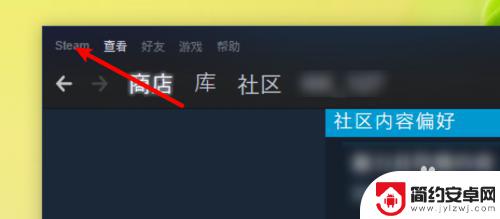
3.点击菜单设置。
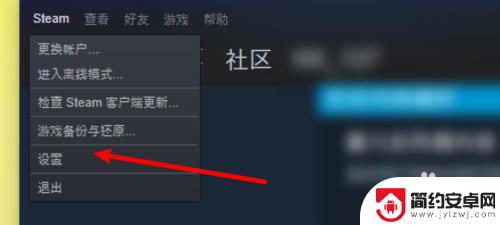
4.点击左边的‘界面’。
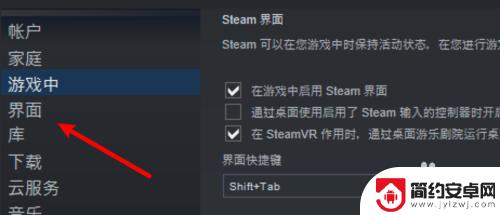
5.选中自动缩放文本和图标选项。
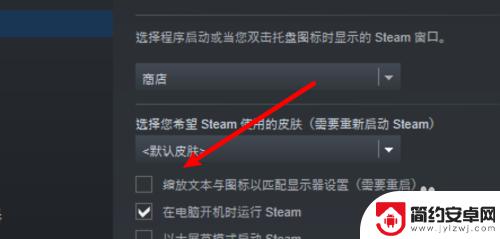
6.点击确定。
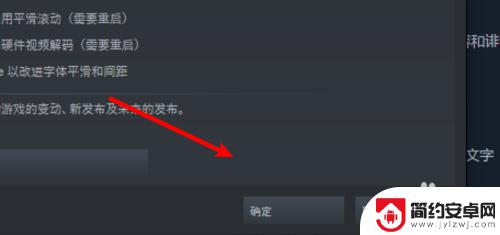
以上就是在Steam中如何缩小文字的内容。希望本篇攻略能对各位玩家有所帮助!










